iPhone 使用手冊
- 歡迎使用
-
-
- 相容於 iOS 26 的 iPhone 機型
- iPhone 11
- iPhone 11 Pro
- iPhone 11 Pro Max
- iPhone SE(第二代)
- iPhone 12 mini
- iPhone 12
- iPhone 12 Pro
- iPhone 12 Pro Max
- iPhone 13 mini
- iPhone 13
- iPhone 13 Pro
- iPhone 13 Pro Max
- iPhone SE(第三代)
- iPhone 14
- iPhone 14 Plus
- iPhone 14 Pro
- iPhone 14 Pro Max
- iPhone 15
- iPhone 15 Plus
- iPhone 15 Pro
- iPhone 15 Pro Max
- iPhone 16
- iPhone 16 Plus
- iPhone 16 Pro
- iPhone 16 Pro Max
- iPhone 16e
- iPhone 17
- iPhone 17 Pro
- iPhone 17 Pro Max
- iPhone Air
- 設定基本功能
- 將 iPhone 打造成你的個人風格
- 拍攝絕佳的照片和影片
- 與親朋好友保持聯繫
- 與家人共享功能
- 使用 iPhone 處理日常大小事
- Apple 支援提供的專家建議
-
- iOS 26 的新功能
-
- 指南針
- 捷徑
- 提示
-
- 開始使用輔助使用功能
- 設定時使用輔助使用功能
- 更改 Siri 輔助使用設定
- 快速開啟或關閉輔助使用功能
- 與另一部裝置共享你的「輔助使用」設定
- 版權聲明與商標
在 iPhone 上的 News 中玩填字和迷你填字遊戲
Apple News+ 訂閱者每天都可以玩新的填字和迷你填字遊戲。填字遊戲開始時容易,但挑戰性會與週俱增。想玩幾乎可以立即解開的益智遊戲時,請嘗試難易度一律為簡單的迷你填字遊戲。
你也可以透過多種方式瀏覽和玩填字及迷你填字遊戲。例如,你可以用傳統的格狀顯示方式顯示益智遊戲,或選擇以列表顯示線索和答案。你可以點一下方格來選取字詞,或是隱藏鍵盤並從列表中選擇線索。
你不需要一次解開所有謎題。你隨時都可以返回繼續玩。你離開期間計時器會暫停。
【注意】Apple News、Apple News+ 和益智遊戲不適用於部分國家或地區。請參閱:iOS 和 iPadOS 功能特色適用範圍網站。
以格狀顯示方式解題
前往 iPhone 上的 News App
 。
。點一下方格來在益智遊戲下方顯示線索,然後使用鍵盤輸入答案。打字的同時會移到其他方格。你也可以點一下線索旁的 < 或 > 來移至上一個或下一個線索。
鍵盤顯示後,在橫列和直列之間切換,再點一下選取的方格或點一下線索。
若要隱藏鍵盤並顯示所有線索的可捲動列表,請點一下
 。點一下線索來顯示鍵盤,並在格狀顯示項目中選取對應的答案。
。點一下線索來顯示鍵盤,並在格狀顯示項目中選取對應的答案。
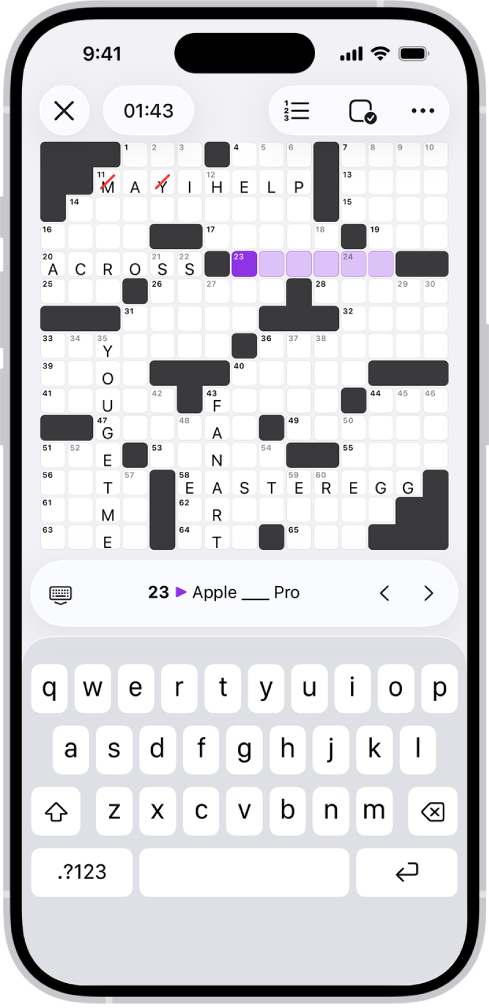
以列表顯示方式解題
你可以透過列表顯示線索和答題,而非傳統的格狀顯示方式。
前往 iPhone 上的 News App
 。
。點一下
 。
。點一下 Across 或 Down 來切換不同條連接線的線索。
點一下 ![]() 來回到格狀顯示方式。
來回到格狀顯示方式。
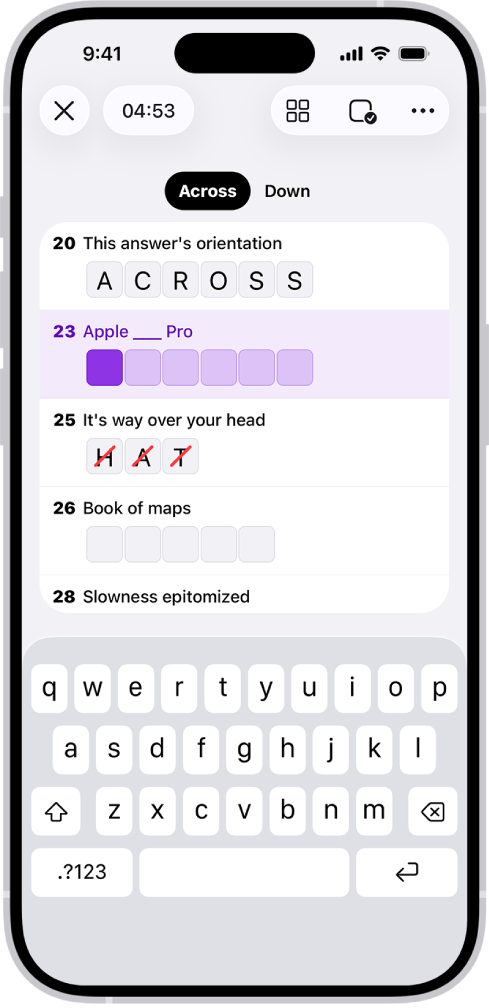
取得提示和答案
如果你不確定輸入的答案,可以尋求幫助。
前往 iPhone 上的 News App
 。
。點一下
 ,然後執行下列任一項操作:
,然後執行下列任一項操作:標示不正確的答案:點一下 Autocheck、Check Square、Check Word 或 Check Puzzle。
揭曉答案:點一下 Reveal,然後點一下 Square、Word 或 Puzzles 來顯示正確答案。
【注意】用解答指令來顯示所有或部分的益智遊戲時,該遊戲不會計入排行榜中的統計資料,也不會計入連續記錄。
部分益智遊戲的線索會參考其他答案。你可以醒目提示這些關聯。點一下 ![]() ,然後開啟 Highlight Linked Clues。
,然後開啟 Highlight Linked Clues。
有時候填字方格中會包含圓圈。圓圈中的字母與該益智遊戲的主題相關。
一律使用 Autocheck
當你在某個益智遊戲中開啟 Autocheck 時,只會在該遊戲中保持開啟。若要持續開啟 Autocheck,請依下列步驟操作:
前往 iPhone 上的 News App
 。
。點一下
 ,選擇 Settings,開啟 Always Autocheck,然後點一下
,選擇 Settings,開啟 Always Autocheck,然後點一下  。
。點一下
 ,然後選擇 Autocheck。
,然後選擇 Autocheck。Autocheck 會在該類型的益智遊戲中保持開啟,直到你關閉。
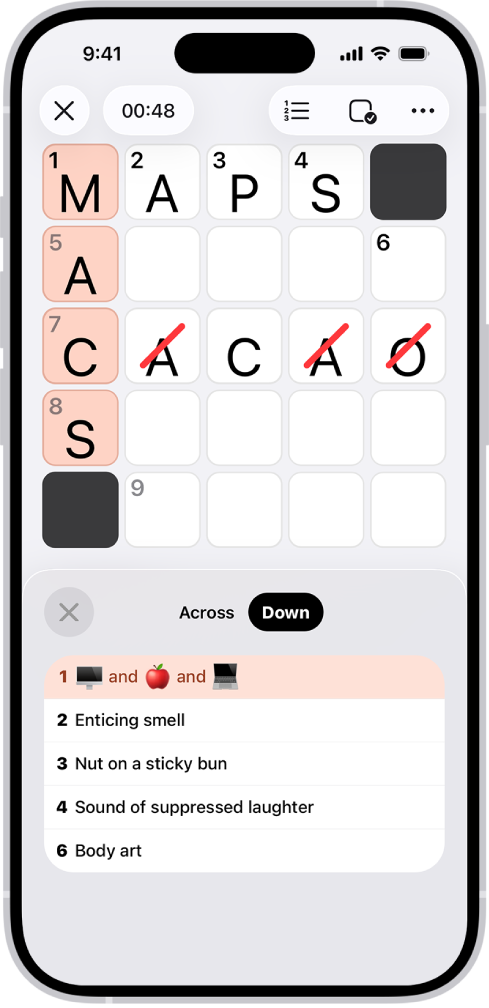
重新開始益智遊戲
如果你想要重新開始,可以清除益智遊戲的答案並重置計時器。
前往 iPhone 上的 News App
 。
。點一下
 ,然後點一下 Clear Puzzle。
,然後點一下 Clear Puzzle。
更改在益智遊戲中移動的方式
前往 iPhone 上的 News App
 。
。打開填字或迷你填字益智遊戲。
點一下
 ,點一下「設定」,然後選擇輸入字母或答案時的動作:
,點一下「設定」,然後選擇輸入字母或答案時的動作:前往下一個空格:選取 Skip Filled Squares。
前往下一個方格,不管是否已填入: 取消選取 Skip Filled Squares。
前往下一個線索:在 At End of Word 旁邊,選擇 Advance If Complete 或 Always Advance。
不前往下一個線索:在 At End of Word 旁邊,選擇 Don’t Advance。
顯示或隱藏計時器
你可以顯示或隱藏益智遊戲上方的計時器。
前往 iPhone 上的 News App
 。
。打開填字或迷你填字益智遊戲。
執行下列其中一項操作:
點一下
 。
。點一下
 ,選擇 Settings,然後開啟或關閉 Show Timer。
,選擇 Settings,然後開啟或關閉 Show Timer。